BITalinoをRaspberryPiで動かすpart7
2018年3月1日

「いぬ」を分○してみたい(カワイガリタイ)という衝動を抑えつつ、ブログを書いている鬼塚です。
動物虐待なんてしませんよ。
データ取得まであと一歩というとこまで進みましたので、今日こそはデータ取得をやってしまいます。

残るステップは、ダウンロードしたAPIのサンプルプログラム"test.cpp"にMACアドレスを指定するところがあるので、そこを変えるだけです。
ということなので、テキストエディタ等で編集する必要があります。
Windowsでのテキストエディタといえばメモ帳(notepad)とかですが、linuxの場合は古くからvi(vim)やemacsというものがあります。ほかにもnanoというエディタが出てきており、これが最近の標準エディタという位置づけになっているようです。
私はvim使いですが、これで解説するととてもややこしくなるので今回はわりと扱いやすい?
nanoを使ってみます。
テキストエディタについてあれこれ語りはじめると戦争が勃発してしまいますのでこの辺でやめておきます。
皆さん、平和に行きましょう。
というわけで、nanoを使ってコードを編集します。
「cd ~/bitalino-cpp/」でホームディレクトリの下にある"bitalino-cpp"ディレクトリに移動します。
"test.cpp"があるはずなので、「nano test.cpp」で開きます。
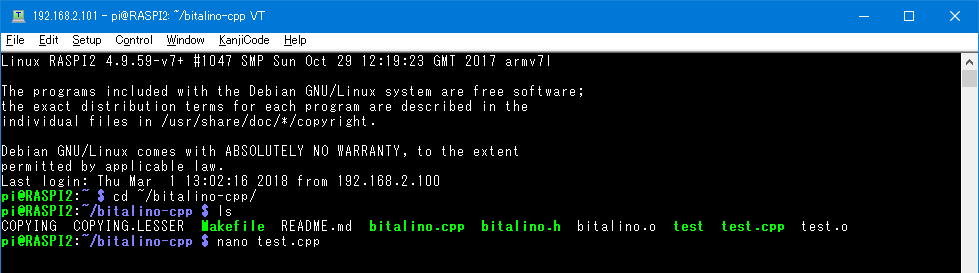
nanoが起動するとすぐにコードが編集可能な状態になります。
十字キーで移動したり、[i]キーとか押さなくてもすぐに文字が打てます。
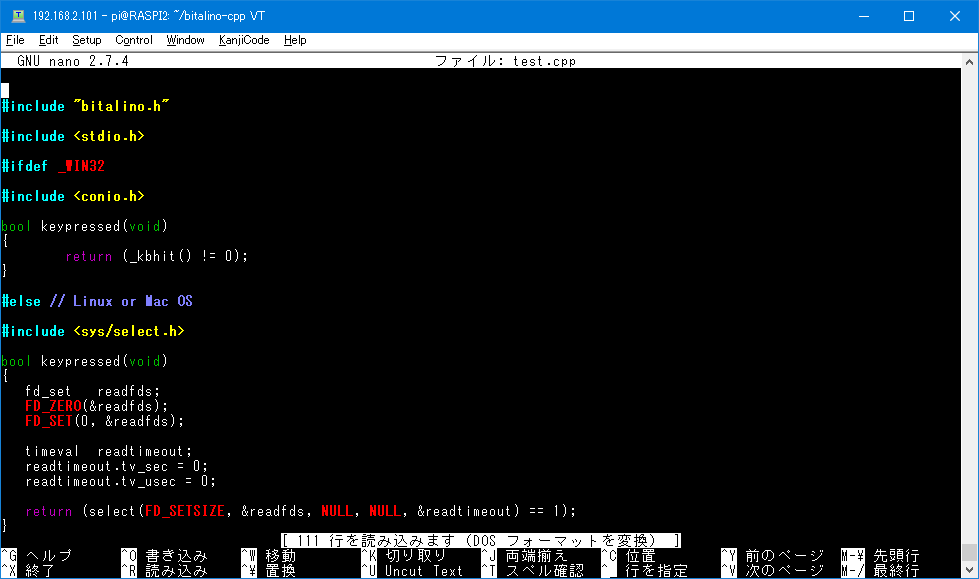
画面下にショートカットキーの一覧が並んでいますので使ってみましょう。
編集したい部分はもっと下にあるので「^V 次のページ」を使用します。
ここでの「 ^ 」の記号はControlキーのことを指します。
つまり、[Ctrl]+[V]キーを押すことで、次のページへ移動します。
Windows環境に慣れている方は、このあたりは少々違和感あるかもしれませんね。
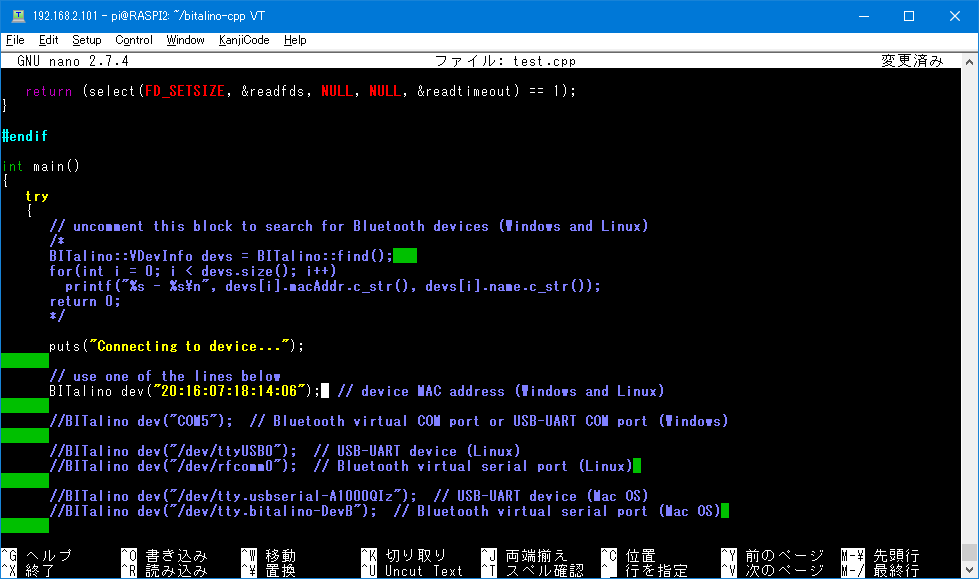
真ん中の辺りにある「BITalino dev("xx:xx:xx:xx:xx:xx");」をご使用のBITalinoのMACアドレスに変更します。
[Backspace]キーで、カーソル左側の文字が消えます。
この動きはおなじみですが、[DEL]キーを押してみても同じように左側の文字列が消えます。
[Ctrl]+[D]キーで、カーソル右側の文字を消せますのでお気をつけてください。
編集が終わったら、とりあえず[Esc]...は押さなくてよくて[Ctrl]+[O]キーで保存します。
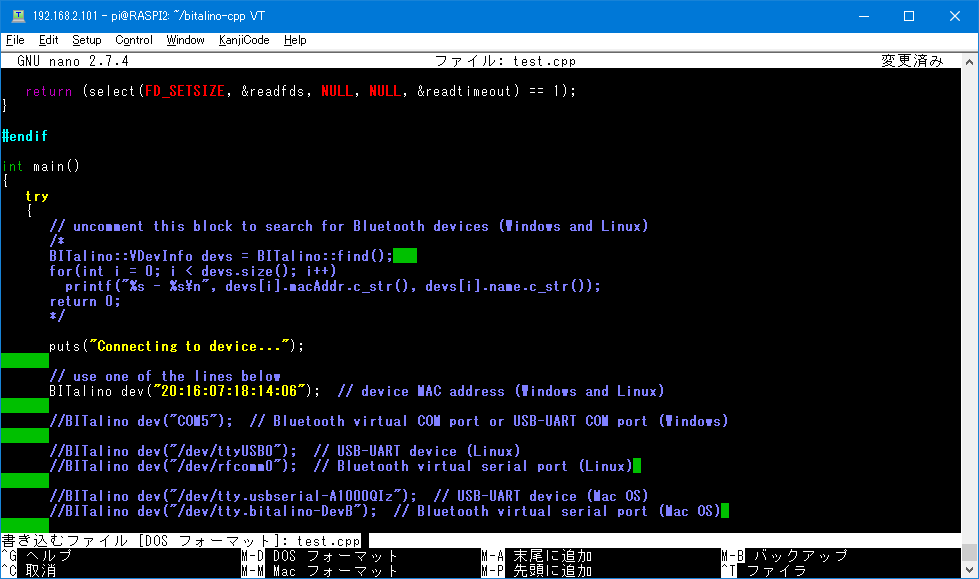
フォーマットを聞かれますが、とりあえず[Enter]を押すと保存できます。
その後、[Ctrl]+[X]でnanoを終了します。
コードを編集したので、もう一度コンパイルします。コマンドは「make」でしたね。
さて、それでは実行してみます。実行のコマンドは「./test」です。
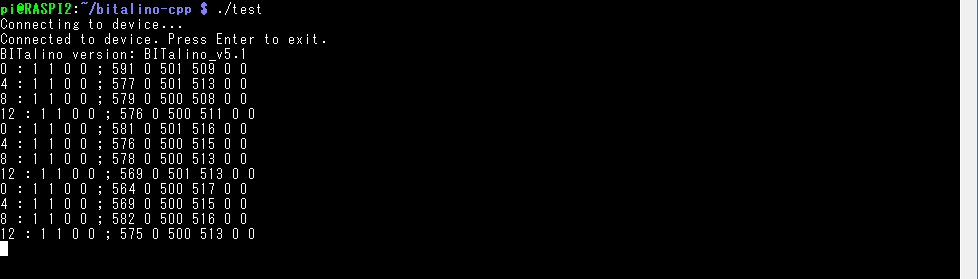
うまく行けばBITalinoのバージョンが表示された後に、取得したデータがつらつらと出てきます。
内容は、[シーケンス番号] : [IOポートのデータ]x4 ; [各ポートのデータ]x6になっています。
[Enter]キーを押すと出力を停止してプログラムを終了します。
サンプルプログラムは最低限のことしかやっていないのでこのままでは面白くありませんが、データを使ってグラフを表示させたり、Lチカしたりとアイディアとプログラミング次第でいろいろとできますので、是非ともBITalinoとラズパイを組み合わせて面白いものを作ってみてください。
今回の内容は結局のところテキストを一行変えるだけでしたが、相当長くなってしまいました。。。
残るはpythonでの動かし方ですが、その前にラズパイのプログラムをWindowsのVisualStudioからコンパイルしてリモートで動作させる方法があるので、そちらも解説できればと思っています。
次回もお楽しみに!
